Elektronisk søkortsystem
|
|
|
- Patrick Kjeldsen
- 8 år siden
- Visninger:
Transkript
1 Kapitel 3 side 18 Elektronisk søkortsystem Et elektronisk søkortsystem samler oplysninger fra mange forskellige navigationsinstrumenter. Oplysningerne bliver vist på et elektronisk søkort, som navigatøren har fremme på sin skærm. Det elektroniske søkort har mange fordele i forhold til et søkort af papir. For eksempel kan man både navigere og trække nye oplysninger ind fra de andre instrumenter, mens skibet sejler. Ved nogle elektroniske søkort kan man vælge hvilke af kortets informationer, man vil bruge. Det vil sige, man ikke behøver at se på alle højder, dybdekurver og fyrvinkler som på et søkort af papir. På den måde får man et bedre overblik, og det giver mindre risiko for menneskelige fejl. Sådan fungerer det elektroniske søkortsystem Det elektroniske søkortsystem giver et godt overblik over skibets sejlads. Systemet samler oplysninger ind fra andre navigationsinstrumenter som GPS en, gyroen, ARPA radaren og AIS en. Man kan kombinere de forskellige oplysninger. På et komplet elektronisk søkort kan man for eksempel få oplyst position, hastighed og kurs på alle andre skibe i farvandet. Eller få informationer om skibenes dybgang og last. Derudover kan man hurtigt skabe sig et overblik over hvilke manøvrer, der er mulige i forhold til skibstrafikken og farvandet, når alle informationer er samlet et sted. Det er vigtigt, at man kun har de mest nødvendige informationer fremme på skærmen. Ellers får det elektroniske søkortsystem den modsatte virkning. At man mister overblikket. Der findes to slags elektroniske søkort. Et vektorkort og et rasterkort. Begge kort ligner et almindeligt søkort af papir. Vektorkort Vektorkortet er et elektronisk søkort, der er sat sammen af mange lag. I hvert lag ligger der forskellige informationer. Et lag kan indeholde alle dybdekurver, mens der i et andet lag kan ligge farvandets afmærkninger, som de ser ud om natten. Man kan frit vælge mellem hvilke lag, man vil have fremme på skærmen. Rasterkort Et rasterkort er en digital scanning af de originalfilm, der bliver brugt til at lave papirsøkort efter. Da rasterkortet er en scanning, har det kun et lag. Derfor er det ikke så fleksibelt som vektorkortet. Til gengæld er de lette at producere og billigere end vektorkortene.
2 Kapitel 3 side 19 Godkendte kort Upræcist! De elektroniske søkortsystemer der er! Det elektroniske søkortsystem kan godkendt af Den Internationale Maritime ikke afløse et opdateret søkort. Der Organisation (IMO) og Den Internationale kan således være nogle unøjagtigheder i de elektroniske søkort, som Hydrografiske Organisation (IHO), kalder man for ECDIS. Mange søkortsystemer er du skal være opmærksom på. ikke godkendt af IMO og IHO. I tilknytning hertil er der ikke den samme mængde oplysninger om fyrs lyskarakter og lignende. Sådan betjener man det elektroniske søkortsystem Her kan man læse om det elektroniske søkortsystem GD-1920C fra FURUNO. Systemet er ikke godkendt af IMO og IHO og er derfor ikke et ECDIS system. Men det er et system, som mange danske skibe bruger. Systemet består også af en radar, et videoekkolod og en AIS er. Her er der fokus på apparatets plotter. Det er den del af systemet, der bruger det elektroniske søkort. Hvis man skal bruge GD-1920C om bord på et skib, kræver det, at man har storpraktisk erfaring med apparatet. 3.1 GD-1920C
3 Kapitel 3 side GD-1920C - kontrolpanelets knapper SAVE MOB knappen Kort tryk: Registrerer skibets egen position som et waypoint. Tryk i 3 sekunder: Markerer position for mand over bord. SOFTWARE knapper De fem softwareknapper har forskellige funktioner alt efter hvilken del af apparatet, man bruger. HIDE SHOW knappen Viser eller skjuler softwaretaster, funktionstaster og navigationsdata på skærmen. TRACKBALL - Flytter markøren. - Flytter pejlelinealer og afstandsringe. - Vælger menupunkter og indstillinger. ALARM knappen Åbner og lukker alarmmenuen. RANGE knappen Vælger afstandsområde. Det vil sige hvor stort et område, man vil kunne se på skærmen. DISP knappen Åbner vinduet, hvor man vælger hvilket skærmbillede, man vil have fremme. EBL VRM knapperne Viser tasterne til pejlelinealerne og afstandsringene på skærmen. Begge funktioner kan man læse mere om under kapitlet Radar. CLEAR knappen Rydder data på skærmen og sletter et valgt mærke. MENU knappen Åbner og lukker for hovedmenuen. Indtaster tal og bogstaver. ROTATIONSINDKODER Tryk: Bekræfter en indstilling. Drej: - Vælger menupunkter og indstillinger. - Åbner for forskellige funktioner til radaren. GAIN knappen Har forskellige funktioner til apparatets radar og ekkolod. POWER BRILL knappen Langt tryk: Slukker for apparatet. Kort tryk: - Tænder for systemet. - Åbner vinduet, hvor man justerer skærmens lys og nuance - Viser tasten RADAR STBY/TX på skærmen. Ved at trykke på skærmtasten sætter man enten radaren på standby eller aktiverer den.
4 Kapitel 3 side GD-1920C - fuldskærms plotterdisplayet har flere forskellige indstillinger. Her bliver fuldskærms-plotterdisplayet gennemgået. Man kan vælge at lade det fylde hele skærmen eller halvdelen af skærmen ved siden af et andet display. Man kan også overlappe det med radar billedet. Navigationsdatavinduet Viser de forskellige data, der er vigtige for skibets navigation. Man vælger selv hvilke oplysninger, der skal være i vinduet ved at trykke på software knappen NAV. Det kan for eksempel være positionen for eget skib som vist her. Men det kan også være hastighed og kurs for eget skib eller data for et udvalgt waypoint. I brugermanualen er de forskellige indstillinger gennemgået. Ikoner Man kan finde oplysninger om de forskellige ikoners betydning bagerst i brugermanualen. Skala Man kan variere skalaen på displayet fra 0,125 sømil til 2048 sømil. Tallene viser, hvor langt der er på kortet fra højre til venstre side på skærmen. 16.0nm 'N M TRIP NU 'E 19.9 kt 99.9 nm S I M A INDSÆT MÆRKE B MODE NTH UP C NAV POS Softwaretasterne Boksene til højre viser hvilke funktioner, softwareknapperne er indstillet til. Waypoint Markøren for waypoint og navnet på waypoint. 002WPT FISH BRIDGE E D. BOX ON/ OFF Kurs Den tynde linje foran mærket for eget skib viser kursen. Mærket for eget skib. Rute Den tynd linje bagved eget skibs mærke viser den rute, skibet har sejlet.
5 Kapitel 3 side 22 Vigtige funktioner Her følger en kort gennemgang af GD-1920C s vigtigste funktioner. Man kan læse om, hvordan man bruger funktionerne i brugermanualen. - Forstørrelse af kort Ved hjælp af tasten RANGE på kontrolpanelet kan man forstørre kortet. Der bliver vist flere forskellige rammer på kortet. De enkelte rammer viser hvilke dele af kortet, man kan forstørre. - Arbejde med slæb GD-1920C gør det muligt at arbejde med slæb på forskellige måder. Man kan for eksempel lægge et slæb for eget skib eller et ARPA mål. Slæbet kan være i syv forskellige farver, så man kan kende forskel på de forskellige slæb. Man kan også få oplyst tid og afstand for alle slæb og slette dem igen. - Mærker og linjer Hvis man vil afmærke et godt fiskested eller et område, man gerne vil huske, kan man bruge apparatets afmærknings-funktion. Man kan vælge mellem mærker i syv forskellige former og farver. Der er fire forskellige linjetyper, og man kan slette både mærker og linjer igen. - Waypoints Et waypoint er et bestemt punkt på en rute. Det kan være startpunkt, et mellemliggende punkt eller destination. Hver gang der er kursændring på en rute, lægger man et nyt waypoint ind. I GD-1920C kan man indtaste 999 waypoints, som alle bliver markeret med et mærke på skærmen. Den letteste måde at markere et waypoint på er ved at trykke på tasten SAVE/ MOB. Så laver apparatet et waypoint ud fra skibets position. Man kan også lave waypoints på andre steder end skibets position. Det kan man læse om i brugermanualen. Her kan man også læse om, hvordan man retter i et waypoints placering og sletter det igen. - Ruter En rute er flere waypoints efter hinanden, der fører frem til en destination. GD-1920C kan gemme 200 ruter, og hver rute kan have 35 waypoints. Man kan lave en rute direkte på det elektroniske søkort eller indtaste de forskellige waypoints positioner. Det er også muligt at lave en rute ud fra eget skibs slæb. Det kan man bruge, når man gerne vil se kursen for det slæb, man lavede for flere dage siden. - Alarmer Der er otte alarmer i plotteren. Alle alarmer kan man både høre og se. Man kan indstille alarmerne for plotteren i menuen ALARM. Der findes for eksempel en krydsrutealarm, der advarer navigatøren, hvis han er ude af kurs. Eller en grundstødningsalarm, der starter, hvis skibet er i fare for at gå på grund. PC baseret plottersystem De nyeste elektroniske søkortsystemer er PC baserede. Det vil sige, at man kan udvide sit apparats hardware og software som på en almindelig PC. Altså købe en større skærm, sætte mere hukommelse i computeren eller bruge et nyere program. Fejl på det elektroniske søkortsystem Selvom et elektronisk søkortsystem er en stor hjælp, skal man stadig tænke sig om for at undgå farlige situationer, når man sejler et skib. Se op fra skærmen Det er vigtigt at se op fra skærmen og ud af ruderne. Selvom det elektroniske søkort viser, at der hverken er skibe, sandbanker eller bøjer i nærheden, er der altid en risiko for, at noget bliver overset. Instrumenterne kan tage fejl eller søkortet trænge til at blive opdateret. Overlap med hele radarbilledet Når man bruger radarens plot, skal man overlappe det elektroniske søkort med hele radarens billede. Hvis man selv vælger de plottede mål ud, er der fare for, at man glemmer alt om
6 Kapitel 3 side 23 de nye skibe, der nærmer sig. Men det problem får man ikke, hvis man overlapper med hele radarbilledet. Så kommer alle skibe automatisk med på skærmen. Når man overlapper med hele radarbilledet, kan man også bruge radarens trail-funktion. Den giver alle mål på skærmen en hale, som man selv kan indstille længden på. Søkort varierer efter datum Et søkorts datum viser, hvilken standard et søkort er opmålt efter. Kort, der har forskelligt datum, kan være forskudt med op til et par hundrede meter i forhold til hinanden. Det mest brugte datum hedder WGS-84. Korriger datum Det er vigtigt, at GPS ens og det elektroniske søkortsystems datum er det samme. Ellers bliver skibets navigation forkert, og så er der risiko for at støde på grund. Normalt skal man rette en rute med et par hundrede meter, hvis datummerne ikke er ens. Det er navigatørens opgave at sikre, at datummet er rigtigt indstillet på udstyret om bord. Gør billedet simpelt Hvis ikke man sorterer i oplysningerne på sin skærm, får man et skærmbillede, der er meget svært at holde styr på. Sådan et billede kan være skyld i, at man laver fejl som navigatør. Brugte forkert datum og stødte på grund Et forkert datum kan få alvorlige følger. Det mærkede besætningen på et Hirtshalsfartøj en sommeraften. Den 9.juli 1999 stødte skibet på grund ved mundingen af Korsfjorden i Norge. Da det danske skib blev trukket fri af en slæbebåd næste morgen, havde skibet taget så meget vand ind, at det sank i løbet af tre minutter. Besætningen blev straks samlet op af redningsbåde. Bagefter stod det klart, at Hirtshalsfartøjet var stødt på grund, fordi man havde brugt det forkerte datum på DGPS en. Udfra den position navigatøren aflæste, da skibet stødte på grund, skulle det stadig være på 55 meters vanddybde ifølge søkortet. Hvis man havde rettet datummet fra WGS 84 til datummet for det norske gradnet, ville det danske skib have ligget 150 meter længere mod sydøst. Lige oven i Skvalpeskæret Marsteinsboen. Navigatøren opdagede heller ikke, at Marsteinsboen var et skvalpeskær, da han afsatte kursen på søkortet. Derfor sejlede han ikke med en ordentlig sikkerhedsafstand til skæret. Det kunne have reddet skibet.
Radar. Lysende prikker på radarbilledet Første gang man ser et radarbillede, virker det nok forvirrende. Det er fordi, radarbilledet ikke
 Kapitel 4 side 24 Radar En radar bruger man til at holde øje med andre skibe, så man ikke sejler ind i dem. Radar står for Radio Detection And Ranging. Radaren viser andre skibe og måler afstand og retning
Kapitel 4 side 24 Radar En radar bruger man til at holde øje med andre skibe, så man ikke sejler ind i dem. Radar står for Radio Detection And Ranging. Radaren viser andre skibe og måler afstand og retning
Kapitel 1 side 11. USA kan forstyrre signalet. Broer skygger for signalet. Har brug for fem satellitter. Andre fejlkilder
 Kapitel 1 side 11 Fejl på satellitkompasset Et satellitkompas er afhængigt af signalet fra satellitterne. Hvis der bliver problemer med signalet, kan satellitkompasset vise forkert. Broer skygger for signalet
Kapitel 1 side 11 Fejl på satellitkompasset Et satellitkompas er afhængigt af signalet fra satellitterne. Hvis der bliver problemer med signalet, kan satellitkompasset vise forkert. Broer skygger for signalet
Tillykke med din nye Cobra søkort plotter. Her er en kort gennemgang i brugen af din nye kortplotter, og de ting du skal være opmærksom på.
 COBRA MC 600CI/CX INDLEDNING Tillykke med din nye Cobra søkort plotter. Her er en kort gennemgang i brugen af din nye kortplotter, og de ting du skal være opmærksom på. COBRA søkortplotteren bruger C-MAP
COBRA MC 600CI/CX INDLEDNING Tillykke med din nye Cobra søkort plotter. Her er en kort gennemgang i brugen af din nye kortplotter, og de ting du skal være opmærksom på. COBRA søkortplotteren bruger C-MAP
SOLIX KVIK START GUIDE
 Tænd/sluk enheden SOLIX KVIK START GUIDE Tryk i øverste højre hjørne af status-bjælke for at slukke enheden. Vælg sluk. Tryk på tænd/sluk tasten for at tænde eller slukke enheden. NOTE: Tryk på tænd-tasten
Tænd/sluk enheden SOLIX KVIK START GUIDE Tryk i øverste højre hjørne af status-bjælke for at slukke enheden. Vælg sluk. Tryk på tænd/sluk tasten for at tænde eller slukke enheden. NOTE: Tryk på tænd-tasten
ONIX og ION QUICK START GUIDE. Tænd enheden tænd/sluk. Åben Startskærmen. Tryk på tænd/sluk tasten for at tænde eller slukke enheden.
 ONIX og ION QUICK START GUIDE Tænd enheden tænd/sluk Tryk i øverste højre hjørne af status bjælke for at slukke enheden. Vælg sluk. Tryk på tænd/sluk tasten for at tænde eller slukke enheden. Åben Startskærmen
ONIX og ION QUICK START GUIDE Tænd enheden tænd/sluk Tryk i øverste højre hjørne af status bjælke for at slukke enheden. Vælg sluk. Tryk på tænd/sluk tasten for at tænde eller slukke enheden. Åben Startskærmen
NAVMAN TRACKFISH 6600 Quick Guide
 NAVMAN TRACKFISH 6600 Quick Guide Tillykke med din nye NAVMAN 6600 kortplotter/fishfinder! NAVMAN TRACKFISH 6600 bruger C-MAP NT+ / MAX søkort. Elektroniske søkort er ment som en hjælp til navigation,
NAVMAN TRACKFISH 6600 Quick Guide Tillykke med din nye NAVMAN 6600 kortplotter/fishfinder! NAVMAN TRACKFISH 6600 bruger C-MAP NT+ / MAX søkort. Elektroniske søkort er ment som en hjælp til navigation,
NAVMAN TRACKER 5380 - Quick Guide
 NAVMAN TRACKER 5380 - Quick Guide Tillykke med din nye NAVMAN 5380 kortplotter! NAVMAN TRACKER 5380 bruger C-MAP NT+ / MAX søkort. Elektroniske søkort er ment som en hjælp til navigation, de kan ikke bruges
NAVMAN TRACKER 5380 - Quick Guide Tillykke med din nye NAVMAN 5380 kortplotter! NAVMAN TRACKER 5380 bruger C-MAP NT+ / MAX søkort. Elektroniske søkort er ment som en hjælp til navigation, de kan ikke bruges
NAVMAN TRACKER 5500, 5110 Quick Guide
 NAVMAN TRACKER 5500, 5110 Quick Guide Tillykke med din nye NAVMAN 5500, 5110 kortplotter/! NAVMAN TRACKER 5500, 5110 bruger C-MAP NT+ søkort. Elektroniske søkort er ment som en hjælp til navigation, de
NAVMAN TRACKER 5500, 5110 Quick Guide Tillykke med din nye NAVMAN 5500, 5110 kortplotter/! NAVMAN TRACKER 5500, 5110 bruger C-MAP NT+ søkort. Elektroniske søkort er ment som en hjælp til navigation, de
BRUGERMANUAL DAB DIGITAL RADIO
 BRUGERMANUAL DAB DIGITAL RADIO INDHOLD Funktioner... 3 Produkt beskrivelse... 4 DAB Tilstand... 4 FM Tilstand... 7 Alarm indstilling... 8 Standby... 10 2 Funktioner 1 STAND BY Tænd / Sluk radioen ON or
BRUGERMANUAL DAB DIGITAL RADIO INDHOLD Funktioner... 3 Produkt beskrivelse... 4 DAB Tilstand... 4 FM Tilstand... 7 Alarm indstilling... 8 Standby... 10 2 Funktioner 1 STAND BY Tænd / Sluk radioen ON or
Fangst- og redskabsovervågning
 Kapitel 12 side 72 Fangst- og redskabsovervågning Udstyret til fangst- og redskabsovervågning giver fiskeren oplysninger om trawlet og fangsten. Oplysningerne bliver samlet på en skærm. Det kan være et
Kapitel 12 side 72 Fangst- og redskabsovervågning Udstyret til fangst- og redskabsovervågning giver fiskeren oplysninger om trawlet og fangsten. Oplysningerne bliver samlet på en skærm. Det kan være et
i7 0 Hurtig ve jle dning Dans k Dokumentets nummer: 86141-1 Dato: 11-2010
 i7 0 Hurtig ve jle dning Dans k Dokumentets nummer: 86141-1 Dato: 11-2010 Dansk Dokumentets nummer: 86141-1 Dato: 11-2010 Kontrolknapper på instrumentet Knapper og funktioner. Sådan slukker du displayet
i7 0 Hurtig ve jle dning Dans k Dokumentets nummer: 86141-1 Dato: 11-2010 Dansk Dokumentets nummer: 86141-1 Dato: 11-2010 Kontrolknapper på instrumentet Knapper og funktioner. Sådan slukker du displayet
Styresystemet er den del af softwaren, der sammenkæder hardware og brugerprogrammer, således at de kan arbejde sammen.
 Hvad sker der, når der tændes for PC en? Når computeren tændes, kontrolleres en række funktioner, bl.a. ram, harddisk, mus, tastatur, diskettedrev og lignende, før det rigtige Windows- billede vises på
Hvad sker der, når der tændes for PC en? Når computeren tændes, kontrolleres en række funktioner, bl.a. ram, harddisk, mus, tastatur, diskettedrev og lignende, før det rigtige Windows- billede vises på
Uddannelsesbog til On the Job Training 1
 Uddannelsesbog til On the Job Training 1 For, at blive kvalificeret til optagelse på NAV II, skal aspiranten deltage i søvagter, blive undervist og vejledt ud fra uddannelsesbogens emner, under kyndig
Uddannelsesbog til On the Job Training 1 For, at blive kvalificeret til optagelse på NAV II, skal aspiranten deltage i søvagter, blive undervist og vejledt ud fra uddannelsesbogens emner, under kyndig
Udbedring af fejlsituationer ved anvendelse af BridgeMate
 Udbedring af fejlsituationer ved anvendelse af BridgeMate Indhold: Kort om BridgeCentral og BridgeMate funktionen Resumé PC en går i dvale eller lukker ned under en session Serveren mister strøm Et bord
Udbedring af fejlsituationer ved anvendelse af BridgeMate Indhold: Kort om BridgeCentral og BridgeMate funktionen Resumé PC en går i dvale eller lukker ned under en session Serveren mister strøm Et bord
Minn Kota i-pilot Link Det er avanceret. Det er automatisk bådkontrol. Det er nytænkning.
 Minn Kota i-pilot Link Det er avanceret. Det er automatisk bådkontrol. Det er nytænkning. Vigtige egenskaber: Ny forbedret fjernbetjening med større LCD touch-skærm Opsæt skærmbilledet efter eget ønske
Minn Kota i-pilot Link Det er avanceret. Det er automatisk bådkontrol. Det er nytænkning. Vigtige egenskaber: Ny forbedret fjernbetjening med større LCD touch-skærm Opsæt skærmbilledet efter eget ønske
Kompasset. Kapitel 1 side 2
 Kapitel 1 side 2 Kompasset Det magnetiske kompas Moderne skibe er spækket med elektronisk udstyr til at navigere efter. Men hvis skibets strømforsyning svigter, er der kun et instrument, der virker. Det
Kapitel 1 side 2 Kompasset Det magnetiske kompas Moderne skibe er spækket med elektronisk udstyr til at navigere efter. Men hvis skibets strømforsyning svigter, er der kun et instrument, der virker. Det
Mikkel Gundersen Esben Milling
 Mikkel Gundersen Esben Milling Grundregel nr. 1 En GPS kan og må ikke erstatte navigation med kort og kompas! Kurset Basal brug af GPS Hvad er en GPS og hvordan virker systemet Navigation og positionsformater,
Mikkel Gundersen Esben Milling Grundregel nr. 1 En GPS kan og må ikke erstatte navigation med kort og kompas! Kurset Basal brug af GPS Hvad er en GPS og hvordan virker systemet Navigation og positionsformater,
Ekkolod. Kapitel 10 side 46
 Kapitel 10 side 46 Ekkolod Et ekkolod viser fiskeren, hvad der er af fisk under skibet. Det kan også fortælle, hvor dybt vandet er, og om der ligger nogle vrag på havbunden. Nogle dyre ekkolod kan desuden
Kapitel 10 side 46 Ekkolod Et ekkolod viser fiskeren, hvad der er af fisk under skibet. Det kan også fortælle, hvor dybt vandet er, og om der ligger nogle vrag på havbunden. Nogle dyre ekkolod kan desuden
Viditronic NDVR Quick Guide. Ver. 2.0
 Viditronic NDVR Quick Guide Ver. 2.0 1 Indholdsfortegnelse 1. HOVEDMENU 3 1.1 START 5 1.2 AKTIVITETSINDIKATOR: 7 1.3 INFORMATIONS VINDUE: 7 1.4 PTZ KAMERA KONTROL: 7 1.5 SKÆRMMENU 8 1.5.1 AKTIVER BEVÆGELSE:
Viditronic NDVR Quick Guide Ver. 2.0 1 Indholdsfortegnelse 1. HOVEDMENU 3 1.1 START 5 1.2 AKTIVITETSINDIKATOR: 7 1.3 INFORMATIONS VINDUE: 7 1.4 PTZ KAMERA KONTROL: 7 1.5 SKÆRMMENU 8 1.5.1 AKTIVER BEVÆGELSE:
Status vejledning. Vejledning i håndtering af status scanner, tømning og indlæsning til EasyPOS
 Status vejledning Cipherlab CPT8000 Vejledning i håndtering af status scanner, tømning og indlæsning til EasyPOS 1 Indhold 2 Håndterminalen... 1 2.1 Beskrivelse af taster... 1 2.1.1 Hvad bruges tasterne
Status vejledning Cipherlab CPT8000 Vejledning i håndtering af status scanner, tømning og indlæsning til EasyPOS 1 Indhold 2 Håndterminalen... 1 2.1 Beskrivelse af taster... 1 2.1.1 Hvad bruges tasterne
Navigation. Quick guide. Den fulde vejledning findes på: www.asmarketing.dk > Diverse links (på forsiden) > igo primo version 1.2.
 Navigation Quick guide Den fulde vejledning findes på: www.asmarketing.dk > Diverse links (på forsiden) > igo primo version 1.2.1 Navigation og Multimedia System Start navigationen ved at trykke på Navigation
Navigation Quick guide Den fulde vejledning findes på: www.asmarketing.dk > Diverse links (på forsiden) > igo primo version 1.2.1 Navigation og Multimedia System Start navigationen ved at trykke på Navigation
1. Større opgaver i word
 Indholdsfortegnelse 1. Større opgaver i word...1 1.1. Typografier... 1 1.1.1. Normal... 1 1.1.2. Overskrifter... 5 1.2. Dispositionsvisning... 6 1.3. Indholdsfortegnelse... 6 1.4. Krydshenvisninger...
Indholdsfortegnelse 1. Større opgaver i word...1 1.1. Typografier... 1 1.1.1. Normal... 1 1.1.2. Overskrifter... 5 1.2. Dispositionsvisning... 6 1.3. Indholdsfortegnelse... 6 1.4. Krydshenvisninger...
ViKoSys. Virksomheds Kontakt System
 ViKoSys Virksomheds Kontakt System 1 Hvad er det? Virksomheds Kontakt System er udviklet som et hjælpeværkstøj til iværksættere og andre virksomheder som gerne vil have et værktøj hvor de kan finde og
ViKoSys Virksomheds Kontakt System 1 Hvad er det? Virksomheds Kontakt System er udviklet som et hjælpeværkstøj til iværksættere og andre virksomheder som gerne vil have et værktøj hvor de kan finde og
REDIGERING AF REGNEARK
 REDIGERING AF REGNEARK De to første artikler af dette lille "grundkursus" i Excel, nemlig "How to do it" 8 og 9 har været forholdsvis versionsuafhængige, idet de har handlet om ting, som er helt ens i
REDIGERING AF REGNEARK De to første artikler af dette lille "grundkursus" i Excel, nemlig "How to do it" 8 og 9 har været forholdsvis versionsuafhængige, idet de har handlet om ting, som er helt ens i
Manual til Storskærme og Ur
 ü Opstart af Storskærme 1. Den afbillede rack står under tribunen ved holdrummene og skal som det første tændes. Det beskrives i det efterfølgende. ü Aktiviering af Storskærme 1. Kontakten sættes på ON
ü Opstart af Storskærme 1. Den afbillede rack står under tribunen ved holdrummene og skal som det første tændes. Det beskrives i det efterfølgende. ü Aktiviering af Storskærme 1. Kontakten sættes på ON
Det nye husdyrgodkendelse.dk Sagsbehandlermodulet Fra ansøgning til godkendelse V. 1.0 28/4 2011
 2. Sådan kommer du fra ansøgning til godkendelse Før du kan komme i gang med at arbejde på en miljøgodkendelse, skal du have åbnet den tilhørende ansøgning. Det gør du enten ved at indtaste skemanummer
2. Sådan kommer du fra ansøgning til godkendelse Før du kan komme i gang med at arbejde på en miljøgodkendelse, skal du have åbnet den tilhørende ansøgning. Det gør du enten ved at indtaste skemanummer
At se og blive set 2: AIS & Radar af Sten Engelstoft (s/y Troldand, pt. Middelhavet, se: www.troldand.dk)
 At se og blive set 2: AIS & Radar af Sten Engelstoft (s/y Troldand, pt. Middelhavet, se: www.troldand.dk) Hvor den foregående artikel om radarreflektorer drejede sig om at blive set, skal vi denne se nærmere
At se og blive set 2: AIS & Radar af Sten Engelstoft (s/y Troldand, pt. Middelhavet, se: www.troldand.dk) Hvor den foregående artikel om radarreflektorer drejede sig om at blive set, skal vi denne se nærmere
Vejledning til Kilometer Registrering
 Vejledning til Kilometer Registrering iphone Appen som holder styr på dit firma og privat kørsel. Udviklet af Trisect Development 2011. www.trisect.dk For iphone version 4.2 og nyere. Med Kilometer Registrering
Vejledning til Kilometer Registrering iphone Appen som holder styr på dit firma og privat kørsel. Udviklet af Trisect Development 2011. www.trisect.dk For iphone version 4.2 og nyere. Med Kilometer Registrering
GPSMAP 78-serien. lynstartvejledning. til GPSMAP 78, GPSMAP 78s og GPSMAP 78sc
 GPSMAP 78-serien lynstartvejledning til GPSMAP 78, GPSMAP 78s og GPSMAP 78sc Sådan kommer du i gang advarsel Se guiden Vigtige oplysninger om sikkerhed og produkter i æsken med produktet for at se produktadvarsler
GPSMAP 78-serien lynstartvejledning til GPSMAP 78, GPSMAP 78s og GPSMAP 78sc Sådan kommer du i gang advarsel Se guiden Vigtige oplysninger om sikkerhed og produkter i æsken med produktet for at se produktadvarsler
DMX styring med USB-interface
 DMX styring med USB-interface Introduktion...2 DMX bibliotek...3 Programmering af kanaler...7 Sådan skabes et show/en lyssekvens...11 Introduktion DMX LightPlayer er en avanceret men meget brugervenlig
DMX styring med USB-interface Introduktion...2 DMX bibliotek...3 Programmering af kanaler...7 Sådan skabes et show/en lyssekvens...11 Introduktion DMX LightPlayer er en avanceret men meget brugervenlig
Udlæsning af stregkodefil til scanneren 1. Opret mappen pdt på C-drevet (c:\pdt).
 Indholdsfortegnelse Introduktion... 2 Udlæsning af stregkodefil til scanneren... 3 Installation af scanneren... 5 Indlæsning af datafil i scanneren... 7 Brug af scanneren... 8 Sådan scanner du... 8 Sådan
Indholdsfortegnelse Introduktion... 2 Udlæsning af stregkodefil til scanneren... 3 Installation af scanneren... 5 Indlæsning af datafil i scanneren... 7 Brug af scanneren... 8 Sådan scanner du... 8 Sådan
Quick Guide Ditmer edagsorden Oktober 2013
 Quick Guide Ditmer edagsorden Oktober 2013 Quick Guide Indhold For dig der skal i gang med at bruge ditmer edagsorden på ipad eller web 1. Sådan får du adgang til ditmer edagsorden... 2 2. Find udvalg
Quick Guide Ditmer edagsorden Oktober 2013 Quick Guide Indhold For dig der skal i gang med at bruge ditmer edagsorden på ipad eller web 1. Sådan får du adgang til ditmer edagsorden... 2 2. Find udvalg
Skibets elektronik Martin Hagelskjær Damsgaard
 Skibets elektronik Martin Hagelskjær Damsgaard Skibets elektronik 2. udgave 2007 ISBN: 87-90749-15-4 Udgiver: Fiskericirklen Copyright: Fiskericirklen Forfatter: Martin Hagelskjær Damsgaard, Jørn Moesgård
Skibets elektronik Martin Hagelskjær Damsgaard Skibets elektronik 2. udgave 2007 ISBN: 87-90749-15-4 Udgiver: Fiskericirklen Copyright: Fiskericirklen Forfatter: Martin Hagelskjær Damsgaard, Jørn Moesgård
Indhold. Tablet Guides
 Indhold Start tablet og Arbejdsmiljøbog... 2 Grund indstillinger... 3 Opret notat i PDF... 5 Overfør Arbejdsmiljøbogen fra PC til tablet... 6 Overfør filer mellem PC og tablet... 9 Start tablet og Arbejdsmiljøbog
Indhold Start tablet og Arbejdsmiljøbog... 2 Grund indstillinger... 3 Opret notat i PDF... 5 Overfør Arbejdsmiljøbogen fra PC til tablet... 6 Overfør filer mellem PC og tablet... 9 Start tablet og Arbejdsmiljøbog
8.0 Distriktshjemmesider
 8.0 Distriktshjemmesider Indhold Login... 2 Forside... 3 Distriktsside opbygning...4 Rediger på en side... 5 Upload filer til mediebibliotek... 8 Kontroller links på filer... 12 Indsæt billeder... 13 Slet
8.0 Distriktshjemmesider Indhold Login... 2 Forside... 3 Distriktsside opbygning...4 Rediger på en side... 5 Upload filer til mediebibliotek... 8 Kontroller links på filer... 12 Indsæt billeder... 13 Slet
Udskriv kort. Før udskrivning af et kort kan du eventuelt vælge at indtegne et/flere udskriftsområder. (I PLUS versionen kun ét).
 . Generelt Ved udskrivning af kort kan du vælge at udskrive det der er vist på skærmen. Du kan også vælge at udskrive et eller flere kortudsnit. Før du udskriver, vil programmet altid åbne en dialog, som
. Generelt Ved udskrivning af kort kan du vælge at udskrive det der er vist på skærmen. Du kan også vælge at udskrive et eller flere kortudsnit. Før du udskriver, vil programmet altid åbne en dialog, som
MODEL 1824C-BB/ 1834C-BB/1934C-BB/ 1944C-BB/1954C-BB/ 1964C-BB
 Marine Radar MODEL 1824C-BB/ 1834C-BB/1934C-BB/ 1944C-BB/1954C-BB/ 1964C-BB BRUGERMANUAL Farve Video Plotter GD-1920C-BB Pub. No. ODK-35490-B DATE OF ISSUE: JUL. 2005 SIKKERHEDSANVISNINGER ADVARSEL FARE
Marine Radar MODEL 1824C-BB/ 1834C-BB/1934C-BB/ 1944C-BB/1954C-BB/ 1964C-BB BRUGERMANUAL Farve Video Plotter GD-1920C-BB Pub. No. ODK-35490-B DATE OF ISSUE: JUL. 2005 SIKKERHEDSANVISNINGER ADVARSEL FARE
Genvejstaster eller museskade?
 Genvejstaster eller museskade? Hop fra ordrehoved til ordrelinjer eller fra finanskladdelinje til momsgruppe med genvejstaste! I forbindelse med skift af økonomisystem fra et DOS-baseret økonomisystem
Genvejstaster eller museskade? Hop fra ordrehoved til ordrelinjer eller fra finanskladdelinje til momsgruppe med genvejstaste! I forbindelse med skift af økonomisystem fra et DOS-baseret økonomisystem
Lommeguide til online-afspilleren "PLEXTALK Linio Pocket"
 Lommeguide til online-afspilleren "PLEXTALK Linio Pocket" 1 Indstil PLEXTALK Linio Pocket 1. Vend Linio Pocket om. Sørg for, at de to små fremspring vender opad. Tryk på den firkantede knap, som sidder
Lommeguide til online-afspilleren "PLEXTALK Linio Pocket" 1 Indstil PLEXTALK Linio Pocket 1. Vend Linio Pocket om. Sørg for, at de to små fremspring vender opad. Tryk på den firkantede knap, som sidder
GPS 72H. Lynstartvejledning
 GPS 72H Lynstartvejledning Se guiden Vigtige oplysninger om sikkerhed og produkter i æsken med produktet for at se produktadvarsler og andre vigtige oplysninger. Generelt om brugervejledningen Når du bliver
GPS 72H Lynstartvejledning Se guiden Vigtige oplysninger om sikkerhed og produkter i æsken med produktet for at se produktadvarsler og andre vigtige oplysninger. Generelt om brugervejledningen Når du bliver
Camtasia guide. Redigering af video. Trin for trin guide til redigering af video i Camtasia.
 Camtasia guide Trin for trin guide til redigering af video i Camtasia. Redigering af video Det forventes at læsere af denne guide allerede har Camtasia installeret. 1. Hvis du har valgt at redigere i din
Camtasia guide Trin for trin guide til redigering af video i Camtasia. Redigering af video Det forventes at læsere af denne guide allerede har Camtasia installeret. 1. Hvis du har valgt at redigere i din
MANUAL TIL. OptitecRS CIPHERLAB 8000 - SCANNER
 MANUAL TIL OptitecRS CIPHERLAB 8000 - SCANNER INDHOLDSFORTEGNELSE 1 SAMLING OG TILKOBLING AF SCANNER... 1 1.1 STRØM TIL SCANNER... 2 1.2 TILKOBLING TIL COMPUTER... 2 1.2.1 Tilkobling med Seriel Stik...
MANUAL TIL OptitecRS CIPHERLAB 8000 - SCANNER INDHOLDSFORTEGNELSE 1 SAMLING OG TILKOBLING AF SCANNER... 1 1.1 STRØM TIL SCANNER... 2 1.2 TILKOBLING TIL COMPUTER... 2 1.2.1 Tilkobling med Seriel Stik...
Hjemmeside manual. Indholdsfortegnelse. Noter: - 1 -
 Hjemmeside manual Indholdsfortegnelse Login... - 2 - Login på din hjemmeside og generel support info... - 2 - Kontrolpanel... - 3 - Opdatering af profil oplysninger... - 3 - Menu... - 4 - Menupunkter...
Hjemmeside manual Indholdsfortegnelse Login... - 2 - Login på din hjemmeside og generel support info... - 2 - Kontrolpanel... - 3 - Opdatering af profil oplysninger... - 3 - Menu... - 4 - Menupunkter...
Betjeningspanel - NOX CPA Quickguide
 Betjeningspanel - NOX CPA Quickguide Indholdfortegnelse Taster... 3 Startskærm... 4 Login... 5 Hovedmenu... 6 Alarmmenu... 7 Varslingsmenu (Advarsler)... 8 Områdemenu... 9 Logmenu...14 Brugermenu...15
Betjeningspanel - NOX CPA Quickguide Indholdfortegnelse Taster... 3 Startskærm... 4 Login... 5 Hovedmenu... 6 Alarmmenu... 7 Varslingsmenu (Advarsler)... 8 Områdemenu... 9 Logmenu...14 Brugermenu...15
Edb-tekstbehandling, præsentation mm
 Edb-tekstbehandling, præsentation mm I denne lektion skal du: - hente kopier et skærmbillede og sætte det ind i et dokument - beskære billedet, så det passer til dit dokument Der findes specielle programmer
Edb-tekstbehandling, præsentation mm I denne lektion skal du: - hente kopier et skærmbillede og sætte det ind i et dokument - beskære billedet, så det passer til dit dokument Der findes specielle programmer
UKLASSIFICERET UDIR 1404 DeMars DIR D 02270492 MAR/2010 HJEMMEVÆRNSSKOLEN. Fagplan for
 Side 1 Fagplan for Titel lang: Titel kort: NAV II, Radarbruger Radar A. Formål: Kursisten skal selvstændigt kunne anvende radar til navigation og antikollision. B. Mål: Ved fagets afslutning skal kursisten
Side 1 Fagplan for Titel lang: Titel kort: NAV II, Radarbruger Radar A. Formål: Kursisten skal selvstændigt kunne anvende radar til navigation og antikollision. B. Mål: Ved fagets afslutning skal kursisten
DesignPro II Side 11. Grupper
 DesignPro II Side 11 Grupper Hvis man arbejde helt fra grunden, er det ofte en fordel at kunne samle tekst, billeder og baggrund til en fast gruppe, som så kan flyttes rundt, og ændres i størrelsen. I
DesignPro II Side 11 Grupper Hvis man arbejde helt fra grunden, er det ofte en fordel at kunne samle tekst, billeder og baggrund til en fast gruppe, som så kan flyttes rundt, og ændres i størrelsen. I
Brugermanual. - For intern entreprenør
 Brugermanual - For intern entreprenør Version 1.0 2014 Brugermanual - For Intern Entreprenør Velkommen som bruger på Smartbyg.com. Denne manual vil tage dig igennem de funktioner der er tilgængelig for
Brugermanual - For intern entreprenør Version 1.0 2014 Brugermanual - For Intern Entreprenør Velkommen som bruger på Smartbyg.com. Denne manual vil tage dig igennem de funktioner der er tilgængelig for
Tacho Online: Vognkort
 2019 Tacho Online: Vognkort TACHO ONLINE: VOGNKORT VERSION 1.3 TUNGVOGNSSPECIALISTEN APS Københavnsvej 265, DK-4000 Roskilde INDHOLD Om Tacho Online s Vognkortet... 2 Nyt Design... 2 Nyt features... 4
2019 Tacho Online: Vognkort TACHO ONLINE: VOGNKORT VERSION 1.3 TUNGVOGNSSPECIALISTEN APS Københavnsvej 265, DK-4000 Roskilde INDHOLD Om Tacho Online s Vognkortet... 2 Nyt Design... 2 Nyt features... 4
Afvikling af Bridge turnering. BridgeCentral og BridgeMate. Komponenter, opsætning, afvikling og afslutning af turnering.
 Afvikling af Bridge turnering BridgeCentral og BridgeMate Komponenter, opsætning, afvikling og afslutning af turnering. Leif Thusholt 28-08-2010 INDEX A Angiv startscore 17 B BridgeCentral Formål 3 BridgeMate
Afvikling af Bridge turnering BridgeCentral og BridgeMate Komponenter, opsætning, afvikling og afslutning af turnering. Leif Thusholt 28-08-2010 INDEX A Angiv startscore 17 B BridgeCentral Formål 3 BridgeMate
IsenTekst Indhold til Internettet. Manual til Wordpress.
 Manual til Wordpress Sådan opdaterer du din hjemmeside i Wordpress. Dette er en manual til de mest grundlæggende ting, så du selv kan redigere indholdet eller tilføje nyt på din hjemmeside. Guiden er skrevet
Manual til Wordpress Sådan opdaterer du din hjemmeside i Wordpress. Dette er en manual til de mest grundlæggende ting, så du selv kan redigere indholdet eller tilføje nyt på din hjemmeside. Guiden er skrevet
Punktlektion: Lasercutter
 Punktlektion: Lasercutter Denne Punktlektion har til formål at guide dig igennem brugen af lasercutteren, fra start af maskinen og til færdig emne. Dette vil være delt ind i flere afsnit. Læs overskrifterne
Punktlektion: Lasercutter Denne Punktlektion har til formål at guide dig igennem brugen af lasercutteren, fra start af maskinen og til færdig emne. Dette vil være delt ind i flere afsnit. Læs overskrifterne
VEJLEDNING I WEBKORT
 VEJLEDNING I WEBKORT INDHOLD Vælg temaer 3 Naviger på kortet 4 Find adresser og informationer på kortet 5 Tegn enkle figurer på kortet 6 Andre værktøjer 7 Indstillinger 9 Udskriv 10 Temavælgerens muligheder
VEJLEDNING I WEBKORT INDHOLD Vælg temaer 3 Naviger på kortet 4 Find adresser og informationer på kortet 5 Tegn enkle figurer på kortet 6 Andre værktøjer 7 Indstillinger 9 Udskriv 10 Temavælgerens muligheder
Brugervejledning. Funktionsvejledning. Tjekliste. Software version eller nyere. Rev E DK
 Brugervejledning Funktionsvejledning Tjekliste Software version 5.3.5 eller nyere Rev E DK Indhold 1. Indledning... 3 2. Anvend Tjekliste... 3 2.1 Tjekliste-siden... 3 2.1.1 Kvittér for en opgave... 4
Brugervejledning Funktionsvejledning Tjekliste Software version 5.3.5 eller nyere Rev E DK Indhold 1. Indledning... 3 2. Anvend Tjekliste... 3 2.1 Tjekliste-siden... 3 2.1.1 Kvittér for en opgave... 4
Vejledning i status med CASIO DT-810 og SVANEN
 Vejledning i status med CASIO DT-810 og SVANEN 1. Læs denne vejledning igennem inden status Terminalen tændes ved at trykke på tasten PW. Står terminalen ikke i Hovedmenu trykkes på tasten CLR gentagne
Vejledning i status med CASIO DT-810 og SVANEN 1. Læs denne vejledning igennem inden status Terminalen tændes ved at trykke på tasten PW. Står terminalen ikke i Hovedmenu trykkes på tasten CLR gentagne
TTS-Link Brugermanual
 TTS-Link Brugermanual til enkel og effektiv dyreregistrering Juni 2016 Elektronisk registrering med XRS Stavantenne og XR3000/EW7 Vejecomputer Up- og download af besætningsdata til Dyreregistreringen Eksport
TTS-Link Brugermanual til enkel og effektiv dyreregistrering Juni 2016 Elektronisk registrering med XRS Stavantenne og XR3000/EW7 Vejecomputer Up- og download af besætningsdata til Dyreregistreringen Eksport
TomTom Online-vejledning
 TomTom Online-vejledning Indhold Farezoner 3 Farezoner i Frankrig... 3 Farezoneadvarsler... 3 Skift den måde, du advares på... 3 Knappen Rapporter... 4 Rapportering af en ny farezone under kørslen... 4
TomTom Online-vejledning Indhold Farezoner 3 Farezoner i Frankrig... 3 Farezoneadvarsler... 3 Skift den måde, du advares på... 3 Knappen Rapporter... 4 Rapportering af en ny farezone under kørslen... 4
Brugermanual SuperSail (DS Version) Performance System Release 2.0
 Brugermanual SuperSail (DS Version) Performance System Release 2.0 Side 1 af 14 Indholdsfortegnelse 1 LOGIN MENU... 3 2 HOVED MENU... 4 3 TRACKER INFO MENU... 5 4 KAPSEJLADS MENU... 6 4.1 TILMELD KAPSEJLADS
Brugermanual SuperSail (DS Version) Performance System Release 2.0 Side 1 af 14 Indholdsfortegnelse 1 LOGIN MENU... 3 2 HOVED MENU... 4 3 TRACKER INFO MENU... 5 4 KAPSEJLADS MENU... 6 4.1 TILMELD KAPSEJLADS
Når du har hentet disse programmer installerer du dem alle og følger guiden herunder.
 Debranding af Nokia mobiler! For at komme i gang skal du have din computer forbundet til nettet, have et datakabel der kan forbinde din Nokia telefon med din computer og hente disse her 3 programmer :
Debranding af Nokia mobiler! For at komme i gang skal du have din computer forbundet til nettet, have et datakabel der kan forbinde din Nokia telefon med din computer og hente disse her 3 programmer :
Brugermanual til SiteImprove
 Brugermanual til SiteImprove - et online program hvor du kan tjekke din hjemmesides døde links. Links, der ikke virker, også kaldet døde links, er en plage. De er irriterende for både brugerne og for web-redaktionen,
Brugermanual til SiteImprove - et online program hvor du kan tjekke din hjemmesides døde links. Links, der ikke virker, også kaldet døde links, er en plage. De er irriterende for både brugerne og for web-redaktionen,
Menuen E-shop har 4 undermenupunkter: Varer, Kunder, Ordrer og Opsætning.
 E-shop E-shoppen giver dig mulighed for, at drive handel på Internet. Når du har modulet E-shop, vil du i hovedmenuen i administrationen kunne se disse menupunkter: Menuen E-shop har 4 undermenupunkter:
E-shop E-shoppen giver dig mulighed for, at drive handel på Internet. Når du har modulet E-shop, vil du i hovedmenuen i administrationen kunne se disse menupunkter: Menuen E-shop har 4 undermenupunkter:
Sådan nulstiller du dine netværks indstillinger i Windows
 2017 Sådan nulstiller du dine netværks indstillinger i Windows NewTech IT Norgesvej 17 6100 Haderslev Tlf. 79 306 153 info@newtechit.dk www.newtechit.dk 29-04-2017 Indholdsfortegnelse Indledning... 2 Første
2017 Sådan nulstiller du dine netværks indstillinger i Windows NewTech IT Norgesvej 17 6100 Haderslev Tlf. 79 306 153 info@newtechit.dk www.newtechit.dk 29-04-2017 Indholdsfortegnelse Indledning... 2 Første
MANUAL. SwemaAir 5. Dansk EAN:
 MANUAL SwemaAir 5 Dansk EAN: 5706445560066 Elma 1 DANSK/NORSK OBS! Før instrumentet tages i brug, læses denne manual grundigt. Hver specielt opmærksom på de i kapitlet "6. Grundlæggende indstillinger (Set)
MANUAL SwemaAir 5 Dansk EAN: 5706445560066 Elma 1 DANSK/NORSK OBS! Før instrumentet tages i brug, læses denne manual grundigt. Hver specielt opmærksom på de i kapitlet "6. Grundlæggende indstillinger (Set)
BRUGER GUIDE. Waoo Web TV på computer via waoo.tv FIBERBREDBÅND TV TELEFONI
 BRUGER GUIDE Waoo Web TV på computer via waoo.tv FIBERBREDBÅND TV TELEFONI INDHOLD Velkommen til Waoo Web TV... 4 Sådan kommer du i gang... 5 Betjeningsguide... 8 TV-guide... 10 Bio... 12 Indstillinger...
BRUGER GUIDE Waoo Web TV på computer via waoo.tv FIBERBREDBÅND TV TELEFONI INDHOLD Velkommen til Waoo Web TV... 4 Sådan kommer du i gang... 5 Betjeningsguide... 8 TV-guide... 10 Bio... 12 Indstillinger...
DiSEqC-Positioner. Best. nr. HN4892 (Brugsanvisnings nr. 361)
 DiSEqC-Positioner Best. nr. HN4892 (Brugsanvisnings nr. 361) DiSEqC 1.0/1.2 Positioner DiSEqC-omformer, som gør at man kan styre en parabolmotor 36-Volts type med alle digital modtagere som har standard
DiSEqC-Positioner Best. nr. HN4892 (Brugsanvisnings nr. 361) DiSEqC 1.0/1.2 Positioner DiSEqC-omformer, som gør at man kan styre en parabolmotor 36-Volts type med alle digital modtagere som har standard
Sådan bruger du BK- 9 Performance List. Formatering af USB- Memory. "Performance List" er en liste over dine registreringer.
 Sådan bruger du BK- 9 Performance List "Performance List" er en liste over dine registreringer. Hver Performance hukommelse indeholder alle din opsætninger af keyboardet herunder også din rytmestillinger
Sådan bruger du BK- 9 Performance List "Performance List" er en liste over dine registreringer. Hver Performance hukommelse indeholder alle din opsætninger af keyboardet herunder også din rytmestillinger
Redaktørvejledning for www.bredstrup-pjedsted.dk Skriv en artikel
 Arbejdsgang - Skriv artiklens tekst - Gør billeder klar - Log-in på hjemmesiden - Opret ny artikel - Vælg kategori - Skriv overskrift - Indsæt tekst - Tilføj billeder - Gennemgå artiklens indstillinger
Arbejdsgang - Skriv artiklens tekst - Gør billeder klar - Log-in på hjemmesiden - Opret ny artikel - Vælg kategori - Skriv overskrift - Indsæt tekst - Tilføj billeder - Gennemgå artiklens indstillinger
Ladibug TM Visual Presenter Billede Software Brugermanual
 Ladibug TM Visual Presenter Billede Software Brugermanual Indhold 1. Introduktion... 2 2. Systemkrav... 2 3. Installér Ladibug... 3 4. Forbindelse... 6 5. Begynd at bruge Ladibug... 7 6. Anvendelse...
Ladibug TM Visual Presenter Billede Software Brugermanual Indhold 1. Introduktion... 2 2. Systemkrav... 2 3. Installér Ladibug... 3 4. Forbindelse... 6 5. Begynd at bruge Ladibug... 7 6. Anvendelse...
TurboWin. Dansk brugervejledning. Version 7.0.1.23
 TurboWin Dansk brugervejledning Version 7.0.1.23 Indholdsfortegnelse OPSTART... 5 SKÆRMFORKLARING... 6 TOPBÅNDET... 7 Beskrivelse af de enkelte topbånd:...7 BETJENING... 10 BETJENING MED TRACKBALL (ELLER
TurboWin Dansk brugervejledning Version 7.0.1.23 Indholdsfortegnelse OPSTART... 5 SKÆRMFORKLARING... 6 TOPBÅNDET... 7 Beskrivelse af de enkelte topbånd:...7 BETJENING... 10 BETJENING MED TRACKBALL (ELLER
Udarbejdelse af fælles opsætninger
 VIGTIGT Denne vejledning er KUN aktuel for den bruger, som er ansvarlig superbruger på Næsgaard Markkort ADVICER. Vejledningen omhandler funktionerne til anvendelse af fælles opsætninger for alle brugere
VIGTIGT Denne vejledning er KUN aktuel for den bruger, som er ansvarlig superbruger på Næsgaard Markkort ADVICER. Vejledningen omhandler funktionerne til anvendelse af fælles opsætninger for alle brugere
BETJENINGSVEJLEDNING Clip Multi-Sprog, DAB+/FM mini Radio
 BETJENINGSVEJLEDNING Clip Multi-Sprog, /FM mini Radio VIGTIGT: Læs vejledningen omhyggeligt, før du bruger produktet, og gem den til senere brug. Indhold Udpakning 25 Knap instruktion 26 OLED display 28
BETJENINGSVEJLEDNING Clip Multi-Sprog, /FM mini Radio VIGTIGT: Læs vejledningen omhyggeligt, før du bruger produktet, og gem den til senere brug. Indhold Udpakning 25 Knap instruktion 26 OLED display 28
MAG Brugsvejledning. 2 Tilslutning 3 Opsætning af Wi-FI 4 Betjening af systemet 5 Catch-Up 6 Fjernbetjeningen 7 Fejlsøgning
 MAG Brugsvejledning 2 Tilslutning 3 Opsætning af Wi-FI 4 Betjening af systemet 5 Catch-Up 6 Fjernbetjeningen 7 Fejlsøgning 2 Tilslutning - MAG Tilslut din MAG-modtager Sæt modtageren i nærheden af dit
MAG Brugsvejledning 2 Tilslutning 3 Opsætning af Wi-FI 4 Betjening af systemet 5 Catch-Up 6 Fjernbetjeningen 7 Fejlsøgning 2 Tilslutning - MAG Tilslut din MAG-modtager Sæt modtageren i nærheden af dit
Når du åbner Sportsplanner første gang, får du to muligheder. Åben opstilling og Ny opstilling.
 Sportsplanner I DGI Sportsplanner har du mulighed for at tegne redskabsbaner, som passer direkte på det sted, hvor du og dine gymnaster træner. De opstillinger du tegner har du mulighed for at få tilsendt
Sportsplanner I DGI Sportsplanner har du mulighed for at tegne redskabsbaner, som passer direkte på det sted, hvor du og dine gymnaster træner. De opstillinger du tegner har du mulighed for at få tilsendt
ELCANIC A/S. ENERGY METER Type ENG110. Version 3.00. Inkl. PC program: ENG110. Version 3.00. Betjeningsvejledning
 ELCANIC A/S ENERGY METER Type ENG110 Version 3.00 Inkl. PC program: ENG110 Version 3.00 Betjeningsvejledning 1/11 Generelt: ELCANIC A/S ENERGY METER Type ENG110 er et microprocessor styret instrument til
ELCANIC A/S ENERGY METER Type ENG110 Version 3.00 Inkl. PC program: ENG110 Version 3.00 Betjeningsvejledning 1/11 Generelt: ELCANIC A/S ENERGY METER Type ENG110 er et microprocessor styret instrument til
Active Builder - Brugermanual
 Active Builder - Brugermanual Version: Release 2.0 Sprog: Dansk Copyright 2014 - Talk Active ApS INDHOLDSFORTEGNELSE INDHOLDSFORTEGNELSE... 2 1. HURTIGT OVERBLIK... 4 1.1 Vælg URL:... 4 1.2 Vælg en skabelon:...
Active Builder - Brugermanual Version: Release 2.0 Sprog: Dansk Copyright 2014 - Talk Active ApS INDHOLDSFORTEGNELSE INDHOLDSFORTEGNELSE... 2 1. HURTIGT OVERBLIK... 4 1.1 Vælg URL:... 4 1.2 Vælg en skabelon:...
Kvik guide Bærbar, trådløs EKG-monitor
 Læs venligst hele manualen før ibrugtagning, og det er selvsagt vigtigt at instruktionerne følges meget nøje. Modellen kan også leveres med løse pads, med hvilke det er muligt at foretage kontinuerlige
Læs venligst hele manualen før ibrugtagning, og det er selvsagt vigtigt at instruktionerne følges meget nøje. Modellen kan også leveres med løse pads, med hvilke det er muligt at foretage kontinuerlige
Vejledning. Excel-skabelon. til oprettelse af kalendere. Oversigtskalender_Skabelon_Revideret 05_06.xls
 Vejledning Excel-skabelon til oprettelse af kalendere Oversigtskalender_Skabelon_Revideret 05_06.xls 20-03-2017 Out of date Vejledningen til makrosikkerhed er nok noget forældet i forhold til nyere versioner
Vejledning Excel-skabelon til oprettelse af kalendere Oversigtskalender_Skabelon_Revideret 05_06.xls 20-03-2017 Out of date Vejledningen til makrosikkerhed er nok noget forældet i forhold til nyere versioner
Manual til Kundekartotek
 2016 Manual til Kundekartotek ShopPlanner Customers Med forklaring og eksempler på hvordan man håndterer kundeoplysninger www.obels.dk 1 Introduktion... 3 1.1 Formål... 3 1.2 Anvendelse... 3 2 Referencer...
2016 Manual til Kundekartotek ShopPlanner Customers Med forklaring og eksempler på hvordan man håndterer kundeoplysninger www.obels.dk 1 Introduktion... 3 1.1 Formål... 3 1.2 Anvendelse... 3 2 Referencer...
NVR Client system. Bruger Manual. SuperVision Alarmteknik ApS Cedervej 2, 8462 Harlev J +45 70 23 93 10 www.supervision-alarm.dk
 NVR Client system Bruger Manual SuperVision Alarmteknik ApS Cedervej 2, 8462 Harlev J +45 70 23 93 10 www.supervision-alarm.dk 1 Indholdsfortegnelse. Side 3: Side 4-5: Side 6: Side 8: Side 10: Side 11:
NVR Client system Bruger Manual SuperVision Alarmteknik ApS Cedervej 2, 8462 Harlev J +45 70 23 93 10 www.supervision-alarm.dk 1 Indholdsfortegnelse. Side 3: Side 4-5: Side 6: Side 8: Side 10: Side 11:
BRUGER GUIDE. Waoo Web TV på computer via waoo.tv. Waoo leveres af dit lokale energiselskab
 BRUGER GUIDE Waoo Web TV på computer via waoo.tv Waoo leveres af dit lokale energiselskab INDHOLD Velkommen til Waoo Web TV... 4 Sådan kommer du i gang... 5 Betjeningsguide... 8 TV-guide... 10 Bio...
BRUGER GUIDE Waoo Web TV på computer via waoo.tv Waoo leveres af dit lokale energiselskab INDHOLD Velkommen til Waoo Web TV... 4 Sådan kommer du i gang... 5 Betjeningsguide... 8 TV-guide... 10 Bio...
Danish MY093. snabb guide
 Danish MY093 snabb guide Klargøring af myreader A Tryk på knappen og hold den nede. Løft håndtaget, slip knappen, og løft op, indtil myreader låses fast i lodret position. B Tryk på knappen og hold den
Danish MY093 snabb guide Klargøring af myreader A Tryk på knappen og hold den nede. Løft håndtaget, slip knappen, og løft op, indtil myreader låses fast i lodret position. B Tryk på knappen og hold den
Brugermanual 3D Webcam
 Brugermanual 3D Webcam 2 Indholdsfortegnelse Kort introduktion... 4 Installation... 4 Hardware Installation... 4 Software Installation... 5 Forklaring til knapper... 6 Linse Focus... 6 3D Justering...
Brugermanual 3D Webcam 2 Indholdsfortegnelse Kort introduktion... 4 Installation... 4 Hardware Installation... 4 Software Installation... 5 Forklaring til knapper... 6 Linse Focus... 6 3D Justering...
BRUGER VEJLEDNING DK 8MP wildview ir / KAMERA JK 020 / Åtelkamera 801/Albecom Justerbar 3 / 5 eller 8 mp.
 BRUGER VEJLEDNING DK 8MP wildview ir / KAMERA JK 020 / Åtelkamera 801/Albecom Justerbar 3 / 5 eller 8 mp. Funktioner: 1. 5 cm TFT LCD-skærm med angivelse af optage tilstand, hukommelse på kort og batteri
BRUGER VEJLEDNING DK 8MP wildview ir / KAMERA JK 020 / Åtelkamera 801/Albecom Justerbar 3 / 5 eller 8 mp. Funktioner: 1. 5 cm TFT LCD-skærm med angivelse af optage tilstand, hukommelse på kort og batteri
Sådan opdaterer og vedligeholder du din hjemmeside i Wordpress.
 Wordpress manual Sådan opdaterer og vedligeholder du din hjemmeside i Wordpress. Dette er en manual til de mest grundlæggende ting og funktioner i Wordpress, så du selv kan redigere indholdet eller tilføje
Wordpress manual Sådan opdaterer og vedligeholder du din hjemmeside i Wordpress. Dette er en manual til de mest grundlæggende ting og funktioner i Wordpress, så du selv kan redigere indholdet eller tilføje
Brugervejledning Bearbejdet af ScanDis A/S. ClearNote +
 Brugervejledning Bearbejdet af ScanDis A/S + + Vejledning til + Brugervejledning version 7.2.1 Copyright 2006 by Optelec, The Netherlands og ScanDis A/S All rights reserved. Alle rettigheder forbeholdes.
Brugervejledning Bearbejdet af ScanDis A/S + + Vejledning til + Brugervejledning version 7.2.1 Copyright 2006 by Optelec, The Netherlands og ScanDis A/S All rights reserved. Alle rettigheder forbeholdes.
Brugervejledning til Online-JitBesked. Version 1.2
 Brugervejledning til Online-JitBesked Version 1.2 Indhold 1. Helt grundlæggende... 4 Ikoner... 4 2. Sådan logger du på... 6 Husk mig... 6 3. Sådan logger du af... 7 Husk mig... 7 Sådan logger du aktivt
Brugervejledning til Online-JitBesked Version 1.2 Indhold 1. Helt grundlæggende... 4 Ikoner... 4 2. Sådan logger du på... 6 Husk mig... 6 3. Sådan logger du af... 7 Husk mig... 7 Sådan logger du aktivt
Manual til Wordpress. 1. Log ind på din Wordpress-side. Indhold: Sådan opdaterer du din hjemmeside i Wordpress.
 Manual til Wordpress Sådan opdaterer du din hjemmeside i Wordpress. Dette er en manual til de mest grundlæggende ting, så du selv kan redigere indholdet og lægge nyt på din hjemmeside. Guiden er skrevet
Manual til Wordpress Sådan opdaterer du din hjemmeside i Wordpress. Dette er en manual til de mest grundlæggende ting, så du selv kan redigere indholdet og lægge nyt på din hjemmeside. Guiden er skrevet
ADMINISTRATIONS MANUAL
 ADMINISTRATIONS MANUAL onmap.dk Administrations Manual Dansk Version 0.1 Side 1 Denne manual beskrive hvordan en race administrator kan opsætte og bruge onmap.dk race protalen til at lave en specialiseret
ADMINISTRATIONS MANUAL onmap.dk Administrations Manual Dansk Version 0.1 Side 1 Denne manual beskrive hvordan en race administrator kan opsætte og bruge onmap.dk race protalen til at lave en specialiseret
Grundopsætning af Piccolo på server og terminal og brug af Check-In
 Grundopsætning af Piccolo på server og terminal og brug af Check-In Til sidst i dette dokument er der en række mulige fejlscenarier og deres løsninger. Installation på velkomstterminal: Sæt værdi i registry
Grundopsætning af Piccolo på server og terminal og brug af Check-In Til sidst i dette dokument er der en række mulige fejlscenarier og deres løsninger. Installation på velkomstterminal: Sæt værdi i registry
Vejledning til regattaadmin.dk og regattaprogrammet
 17 Regattaprogrammet (Søren Madsens tilmeldingsprogram) Vejledning til regattaadmin.dk og regattaprogrammet regattaadmin.dk Langdistance - Vejledning Indhold regattaadmin.dk... 1 Vejledning i Hovedmenu...
17 Regattaprogrammet (Søren Madsens tilmeldingsprogram) Vejledning til regattaadmin.dk og regattaprogrammet regattaadmin.dk Langdistance - Vejledning Indhold regattaadmin.dk... 1 Vejledning i Hovedmenu...
Brugermanual til Assignment hand in
 Brugermanual til Assignment hand in Indhold: Undervisere:...2 Hvor finder jeg Assignment hand in?...2 Opret en opgave...4 Slet en opgave...5 Rediger en opgave...5 Hvor finder jeg de afleverede filer?...5
Brugermanual til Assignment hand in Indhold: Undervisere:...2 Hvor finder jeg Assignment hand in?...2 Opret en opgave...4 Slet en opgave...5 Rediger en opgave...5 Hvor finder jeg de afleverede filer?...5
Installations og brugermanual for Android - brugere af Akutudkald.
 Installations og brugermanual for Android - brugere af Akutudkald. Trin for trin vejledning til installation af akutudkald app på Android modeller fra Play Butik. App`en kræver minumum version 5.X.X. Der
Installations og brugermanual for Android - brugere af Akutudkald. Trin for trin vejledning til installation af akutudkald app på Android modeller fra Play Butik. App`en kræver minumum version 5.X.X. Der
Vejledning. Excel-skabelon. til oprettelse af kalendere. Oversigtskalender_Skabelon_Revideret 05_01.xls
 Vejledning Excel-skabelon til oprettelse af kalendere Oversigtskalender_Skabelon_Revideret 05_01.xls 18-03-2017 Out of date Vejledningen til makrosikkerhed er nok noget forældet i forhold til nyere versioner
Vejledning Excel-skabelon til oprettelse af kalendere Oversigtskalender_Skabelon_Revideret 05_01.xls 18-03-2017 Out of date Vejledningen til makrosikkerhed er nok noget forældet i forhold til nyere versioner
Bestic software 2.4. Kvikguide
 Bestic software 2.4 Kvikguide Indhold Tillykke med din nye Bestic! Denne kvikguide er et supplement til Bestics brugervejledning, som du skal læse, før du går i gang med Bestic. I brugervejledningen kan
Bestic software 2.4 Kvikguide Indhold Tillykke med din nye Bestic! Denne kvikguide er et supplement til Bestics brugervejledning, som du skal læse, før du går i gang med Bestic. I brugervejledningen kan
Indhold Login flexsignage... 1 Rediger eksisterende layout... 1 Oprette et layout - template... 1 Oprette et layout tomt... 2 Designe layout...
 Indhold Login flexsignage... 1 Rediger eksisterende layout... 1 Oprette et layout - template... 1 Oprette et layout tomt... 2 Designe layout... 3 Indstillinger... 3 Regionens menu... 4 Regioner... 4 Regionsindhold/medietype...
Indhold Login flexsignage... 1 Rediger eksisterende layout... 1 Oprette et layout - template... 1 Oprette et layout tomt... 2 Designe layout... 3 Indstillinger... 3 Regionens menu... 4 Regioner... 4 Regionsindhold/medietype...
LEOGICS Pen-tablet. Hurtig installationsguide
 LEOGICS Pen-tablet Hurtig installationsguide Velkommen Tak for købet af LEOGICS PT-1001 Pen-tablet. Du vil opdage hvor nemt det er at styre din computer ved brug af en digital pen i stedet for en mus.
LEOGICS Pen-tablet Hurtig installationsguide Velkommen Tak for købet af LEOGICS PT-1001 Pen-tablet. Du vil opdage hvor nemt det er at styre din computer ved brug af en digital pen i stedet for en mus.
Manual i frontend-redigering af kredssider og brug af kalender
 Manual i frontend-redigering af kredssider og brug af kalender Frontend redigering af kredssider og brug af kalender Logge ind og lave simpel redigering... Side 2-3 Opret ny side... Side 4 Læg billede
Manual i frontend-redigering af kredssider og brug af kalender Frontend redigering af kredssider og brug af kalender Logge ind og lave simpel redigering... Side 2-3 Opret ny side... Side 4 Læg billede
Egå sejlklub Duelighedsbevis 4. Aften
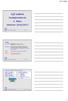 Egå sejlklub Duelighedsbevis 4. Aften Vinteren 2016/2017 4. Aften Søvejsregler: Repetition af 4, 5, 6 og nu 7, 8 Repetition af 24, 26 og nu 27 og 28 Navigation: Folder: kort repetition af farvandsafmærkning
Egå sejlklub Duelighedsbevis 4. Aften Vinteren 2016/2017 4. Aften Søvejsregler: Repetition af 4, 5, 6 og nu 7, 8 Repetition af 24, 26 og nu 27 og 28 Navigation: Folder: kort repetition af farvandsafmærkning
Bogfunktionen eller Slægtsbogen i FTM
 Bogfunktionen eller Slægtsbogen i FTM En blandt mange af Family Tree Maker s styrker er evnen til at præsentere data på mange forskellige måder, og i dette skrift vil bogfunktionen blive gennemgået. Funktionen
Bogfunktionen eller Slægtsbogen i FTM En blandt mange af Family Tree Maker s styrker er evnen til at præsentere data på mange forskellige måder, og i dette skrift vil bogfunktionen blive gennemgået. Funktionen
QUICKGUIDE TIL INDBERETNING AF WHEREABOUTS
 QUICKGUIDE TIL INDBERETNING AF WHEREABOUTS Brugernavn og password Log into ADAMS on the Internet Dit brugernavn og password udleveres af din antidopingorganisation ved udtagelse til prioriteret testgruppe
QUICKGUIDE TIL INDBERETNING AF WHEREABOUTS Brugernavn og password Log into ADAMS on the Internet Dit brugernavn og password udleveres af din antidopingorganisation ved udtagelse til prioriteret testgruppe
